这篇文章主要介绍了用 Python 脚本实现电脑唤醒后自动拍照并截屏发邮件通知,文中详细的介绍了代码示例,具有一定的 参考价值,感兴趣的可以了解一下
-
背景
-
具体实现
-
️ 摄像头拍照
-
屏幕截图
-
写邮件
-
MIMEMultipart 类型
-
️ 发邮件
-
台式机唤醒后触发 python 脚本
-
Windows 脚本
-
任务计划程序
-
-
完成!
背景
背景是这样的, 我的家里台式机常年 休眠, 并配置了 Wake On Lan (WOL) 方便远程唤醒并使用.
但是我发现, 偶尔台式机会被其他情况唤醒, 这时候我并不知道, 结果白白运行了好几天, 浪费了很多电.
所以我的需求是这样的:
电脑唤醒后(可能是开机, 有可能是从休眠状态唤醒), 自动做如下几件事:
-
摄像头拍照(判断是不是有人在使用)
-
屏幕截图(判断是不是有人在使用)
-
生成一封邮件, 告诉我「电脑已启动」并附上拍照和截图;
-
发送到我的邮箱.
具体实现
️ 摄像头拍照
概述:
通过
opencv-python包实现.
具体的包名为: opencv-python
依赖 numpy
所以安装命令为:
-
python -m pip install numpy -
python -m pip install opencv-python
然后导入语句为: import cv2
源码如下:
# 打开摄像头并拍照
cap = cv2.VideoCapture(0) # 0 表示打开 PC 的内置摄像头(若参数是视频文件路径则打开视频)
# 按帧读取图片或视频
# ret,frame 是 cap.read() 方法的两个返回值。
# 其中 ret 是布尔值,如果读取帧是正确的则返回 True,如果文件读取到结尾,它的返回值就为 False。
# frame 就是每一帧的图像,是个三维矩阵。
ret, frame = cap.read() # 按帧读取图片
cv2.imwrite('p1.jpg', frame) # 保存图像
cap.release() # 释放(关闭)摄像头屏幕截图
概述:
通过
pyautogui包实现.
pyautogui 是比较简单的,但是不能指定获取程序的窗口,因此窗口也不能遮挡,不过可以指定截屏的位置,0.04s 一张截图,比 PyQt 稍慢一点,但也很快了。
import pyautogui
import cv2
# 截图
screen_shot = pyautogui.screenshot()
screen_shot.save('screenshot.png')写邮件
概述:
通过
MIMEMultipart 类型
MIME 邮件中各种不同类型的内容是分段存储的,各个段的排列方式、位置信息都通过 Content-Type 域的 multipart 类型来定义。 multipart 类型主要有三种子类型:
-
mixed: 附件 -
alternative: 纯文本和超文本内容 -
related:内嵌资源. 比如:在发送 html 格式的邮件内容时,可能使用图像作为 html 的背景,html 文本会被存储在alternative段中,而作为背景的图像则会存储在related类型定义的段中
具体源码如下:
from email.mime.multipart import MIMEMultipart
from email.mime.text import MIMEText
from email.mime.image import MIMEImage
sender = 'admin@example.com' # 发件人
receivers = 'admin@example.com' # 收件人
pw = 'p@ssw0rd' # 三方客户端登录邮箱授权码
subject = '电脑已启动拍照并发送' # 邮件主题
text = '您好,您的电脑已开机,并拍摄了如下照片:' # 邮件正文
msg = MIMEMultipart('mixed') # 定义含有附件类型的邮件
msg['Subject'] = subject # 邮件主题
msg['From'] = sender # 发件人
msg['To'] = receivers # 收件人
# MIMEText三个参数:第一个为文本内容,第二个 plain 设置文本格式,第三个 utf-8 设置编码
# 构造一个文本邮件对象, plain 原格式输出; html html格式输出
text = MIMEText(text, 'plain', 'utf-8')
msg.attach(text) # 将文本内容添加到邮件中
for i in ('p1.jpg', 'screenshot.png'):
sendImg = open(i, 'rb').read() # 读取刚才的图片
img = MIMEImage(sendImg) # 构造一个图片附件对象
# 指定下载的文件类型为:附件, 并加上文件名
img['Content-Disposition'] = 'attachment; filename={}'.format(i)
msg.attach(img) # 将附件添加到邮件中
msg_tsr = msg.as_string() # 将msg对象变为str️ 发邮件
概述:
通过
smtplib包实现.
源码如下:
import smtplib
# 发送邮件
try:
smtp = smtplib.SMTP() # 定义一个SMTP(传输协议)对象
smtp.connect('smtp.example.com', 25) # 连接到邮件发送服务器,默认25端口
smtp.login(sender, pw) # 使用发件人邮件及授权码登陆
smtp.sendmail(sender, receivers, msg_tsr) # 发送邮件
smtp.quit() # 关闭邮箱,退出登陆
except Exception as e:
print('\033[31;1m出错了:%s\033[0m' % (e))
else:
print('邮件发送成功!')台式机唤醒后触发 python 脚本
Windows 脚本
Windows bat 脚本如下:
@echo off
timeout /T 15 /NOBREAK # sleep 15s
cd /d D:\scripts\auto_send_email
python auto_email.py # 执行py文件任务计划程序
进入 计算机管理 -> 系统工具 -> 任务计划程序. 添加如下任务计划:
-
安全选项:
-
勾选:
不管用户是否登录都要运行 -
勾选:
使用最高权限运行
-
-
触发器:
-
发生事件时 -
日志:
系统 -
源:
Power-Troubleshooter -
事件 ID:
1
-
-
操作: 启动程序:
D:\scripts\auto_email.bat
完成!
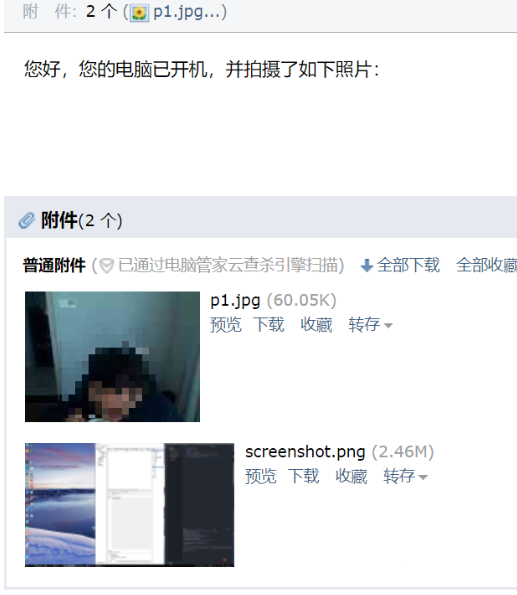
以上就是用 Python 脚本实现电脑唤醒后自动拍照并截屏发邮件通知的详细内容。
行动吧,在路上总比一直观望的要好,未来的你肯定会感 谢现在拼搏的自己!如果想学习提升找不到资料,没人答疑解惑时,请及时加入扣群: 320231853,里面有各种软件测试+开发资料和技术可以一起交流学习哦。
最后感谢每一个认真阅读我文章的人,礼尚往来总是要有的,虽然不是什么很值钱的东西,如果你用得到的话可以直接拿走:

这些资料,对于【软件测试】的朋友来说应该是最全面最完整的备战仓库,这个仓库也陪伴上万个测试工程师们走过最艰难的路程,希望也能帮助到你!
























 被折叠的 条评论
为什么被折叠?
被折叠的 条评论
为什么被折叠?








